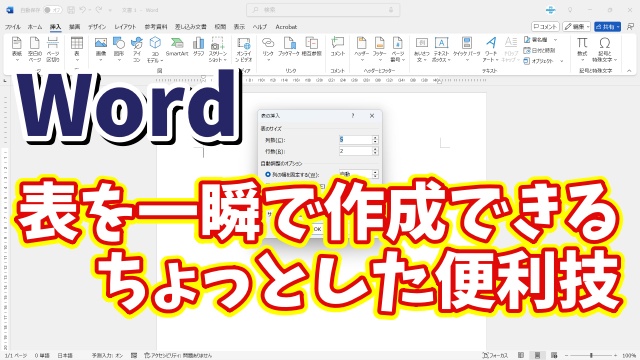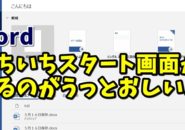- 当ページはアフィリエイト広告を利用しています
今回はWordで
表を一瞬で作成することができる
ちょっとした便利技をご紹介します
Wordで表を作成する方法は色々ありますが
その中の一つの方法として
キーボードの操作で作成することによって
表を素早く作成することができるので
覚えておくと便利です
手順は簡単で
表を挿入したい位置にカーソルを
置いた状態で
「Alt→N→T→I」
の順番でキーボードを押すと
表の挿入のウィンドウが開くので
後は表の列数と行数を指定すると
表を作成することができます
ちょっとした小技ですが
覚えておくと便利でしょう
動画では実際の操作も含めて
より具体的に解説していますので
気になる方は以下よりご覧ください↓
ではでは今回はこのへんで